在wps中如何画横线
1、打开要画出横线的文档,在菜单栏找到“插入”选项卡单击

2、在功能选项中,找到“形状”并单击

3、在下拉菜单中选择“直线”单击

4、在光标定位位置拖动鼠标画出一条直线
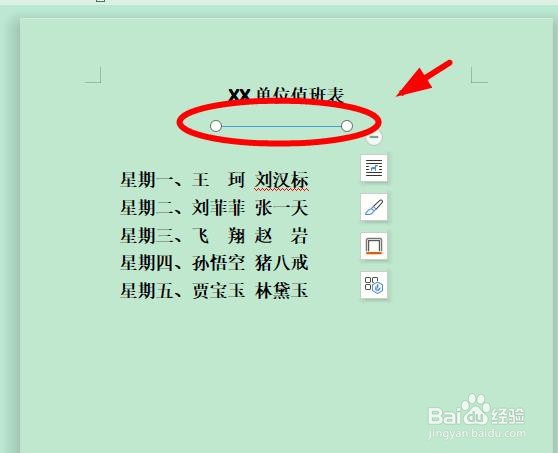
5、如果对画出的直线长度不满意,可以拖动这里的两个白色圆圈,来调整直线的长度
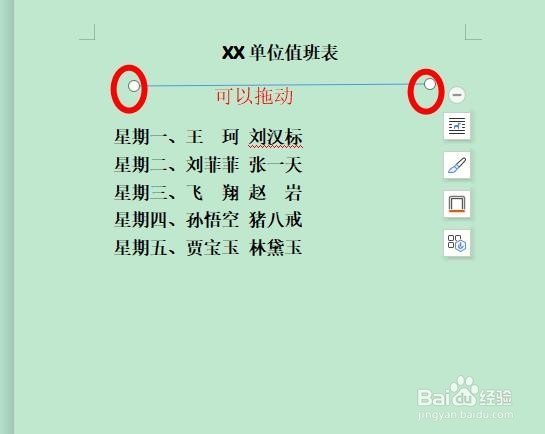
6、要调整直线的线条粗细,可以选中直线后,单击“快速工具栏”中的“形状样式”,选择满意的一种

7、如果现有的线条样式、颜色不够满意的话,可以单击这里的“形状轮廓”按钮,根据需要进行调整
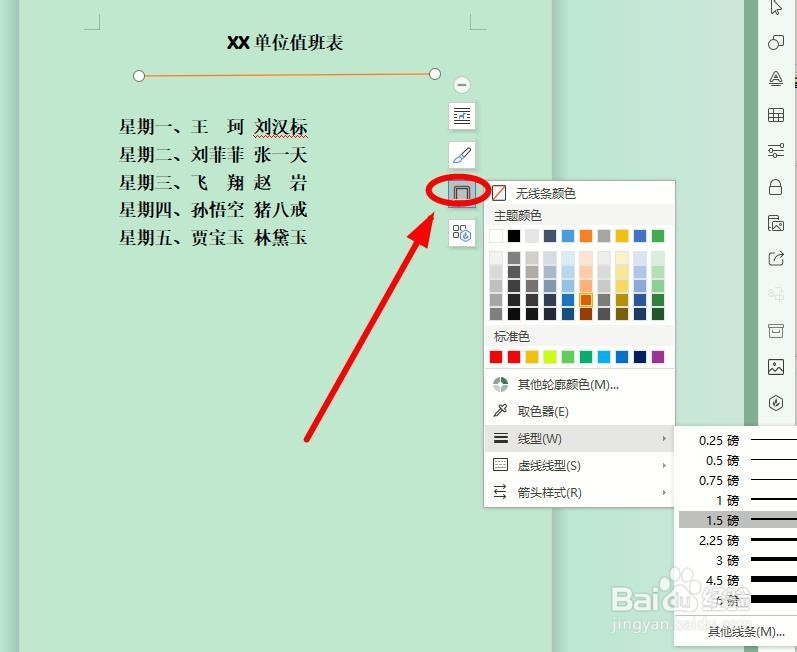
8、如果需要在文字下方画出一条直线,选中要添加直线的内容后,单击“开始”选项卡下的“下划线”即可
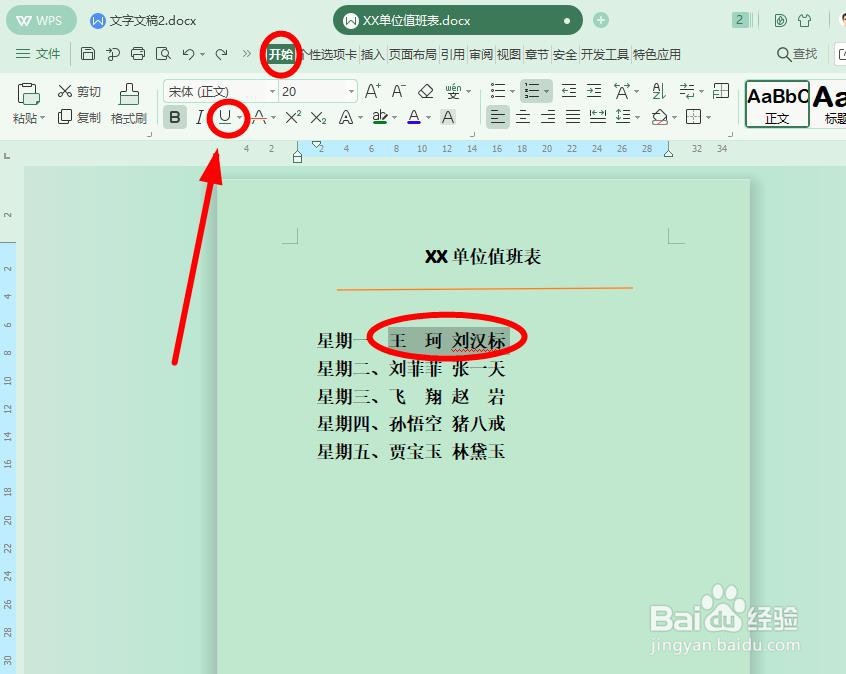
9、单击“下划线”左边的下拉按钮,可以在下拉菜单中选择修改下划线的样式、颜色等

1、在WPS文档中画出一条横线并不难,主要看你需要的是一条什么样的横线:
1、选择“插入”选项卡,单击“形状”按钮
2、选择下拉菜单中的“直线”单击
3、在需要位置画出直线
4、拖动直线两端的圆圈,调整直线的长度到合适
5、使用工具栏按钮修改直线的样式、颜色等
6、选中要添加下划线的内容
7、单击“下划线”按钮
8、单击下划线下拉按钮,修改下划线的样式
声明:本网站引用、摘录或转载内容仅供网站访问者交流或参考,不代表本站立场,如存在版权或非法内容,请联系站长删除,联系邮箱:site.kefu@qq.com。
阅读量:81
阅读量:182
阅读量:137
阅读量:34
阅读量:101